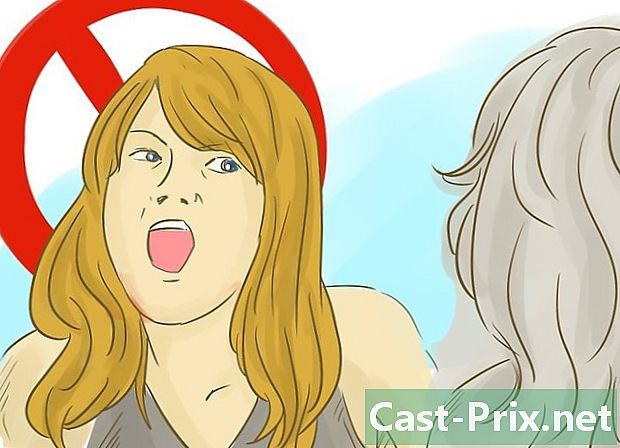Bagaimana untuk membuka Internet Explorer
Pengarang:
Randy Alexander
Tarikh Penciptaan:
23 April 2021
Tarikh Kemas Kini:
1 Julai 2024
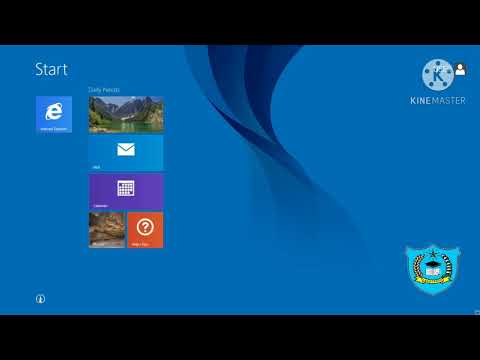
Kandungan
- peringkat
- Bahagian 1 Buka Internet Explorer
- Bahagian 2 Buat pelayar lalai Internet Explorer (Windows 10)
- Bahagian 3 Buat pelayar lalai Internet Explorer (Windows 8.1 dan lebih awal)
- Bahagian 4 Ubah Halaman Mula dari Internet Explorernya
Internet Explorer dimasukkan ke dalam sistem operasi Windows, dan anda mempunyai pilihan untuk membukanya dari menu "Mula". Anda akan mempunyai masa yang mudah melaksanakannya jika anda menambah ikonnya ke bar tugas anda. Jika penyemak imbas lain dibuka apabila anda mengklik pada pautan, anda boleh menetapkan Internet Explorer sebagai penyemak imbas lalai anda.
peringkat
Bahagian 1 Buka Internet Explorer
-

Klik atau tekan butang permulaan. Ia terletak di sudut kiri bawah pejabat anda. Anda mungkin melihat logo atau pendaftaran Windows mudah permulaan.- Anda boleh menekan ⊞ Menang dari mana-mana papan kekunci untuk membuka menu permulaan atau untuk memaparkan skrin utama.
- Jika anda menggunakan Windows 8 dan anda tidak nampak butang itu permulaan, gerakkan kursor di sudut kiri bawah skrin dan klik pada pop timbul permulaan yang muncul.
-

jenis internet explorer dalam bar carian. Tindakan ini akan mencari Internet Explorer, dan memaparkannya dalam hasil pertama.- Internet Explorer diprapasang pada semua versi Windows dan tidak boleh dipasang. Anda harus dapat mencarinya dengan melakukan carian dengan cara ini.
-

Klik pada Internet Explorer dalam keputusan untuk membukanya. Tindakan ini akan melaksanakan penyemak imbas. -

Buat pintasan untuk akses pantas. Klik kanan pada ikon Internet Explorer yang muncul di bar tugas anda (di bahagian bawah skrin) dan pilih Pin program ini ke bar tugas. Ini akan menetapkan ikon penyemak imbas dalam bar tugas Windows, walaupun ditutup, supaya anda dapat dengan cepat membukanya. -

Selesaikan masalah tidak membuka Internet Explorer. Jika penyemak imbas tidak dapat dibuka atau ditutup dengan serta-merta selepas dibuka, ikuti prosedur ini.- Buka Panel Kawalan dari menu permulaan. Dalam Windows 10 dan 8.1, klik kanan pada butang permulaan dan pilih Panel Kawalan.
- Klik pada Rangkaian dan Internet, kemudian pada Pilihan Internet.
- Klik pada tab maju kemudian pada Jelas ...
- Semak kotak Padam tetapan peribadi, kemudian klik menetapkan semula. Mulakan semula komputer anda dan cuba lagi melancarkan Internet Explorer.
Bahagian 2 Buat pelayar lalai Internet Explorer (Windows 10)
-

Klik pada butang permulaan dan pilih tetapan. Ciri ini diwakili oleh roda gear yang terletak di sebelah kiri dalam menu permulaan. -

Klik pada aplikasi, kemudian pada Aplikasi lalai. Tindakan ini akan menunjukkan program yang dikonfigurasi untuk menjalankan perkhidmatan tertentu dan membuka fail tertentu. -

Klik pada pilihan Pelayar web. Kedua-dua Internet Explorer dan Microsoft Edge telah diprapasang pada Windows 10. Anda juga mungkin melihat pelayar lain yang telah anda pasang, seperti Firefox atau Chrome. -

pilih Internet Explorer dari senarai. Tindakan ini akan menetapkan penyemak imbas lalai ini untuk membuka semua fail HTML dan pautan Internet. -

Buat penggunaan Panel Kawalan. Lakukan ini jika tetapan anda tidak disimpan. Jika Internet Explorer tidak ditetapkan sebagai penyemak imbas lalai anda, maka anda perlu membuat perubahan kepada Panel Kawalan. Ikut arahan di bahagian seterusnya kerana ia juga terpakai pada Windows 10. Anda mempunyai pilihan untuk membuka Panel Kawalan dengan mengklik kanan pada butang permulaan dan memilih ciri dari menu.
Bahagian 3 Buat pelayar lalai Internet Explorer (Windows 8.1 dan lebih awal)
-

Buka Panel Kawalan. Di Windows 7 dan lebih awal, anda akan dapati ciri ini terus pada menu permulaan. Di Windows 8.1, klik kanan pada butang permulaan dan pilih Panel Kawalan. Di Windows 8, tekan ⊞ Menang+X dan pilih Panel Kawalan dari menu. -

Klik pada program, kemudian pada Program lalai. -

Klik pada Konfigurasikan program lalai. Tindakan ini akan membawa senarai semua jenis fail serta program yang terdapat pada komputer anda. Ia mungkin mengambil beberapa saat untuk memuatkan senarai itu. -

pilih Internet Explorer dari senarai program. Anda mungkin perlu menatal untuk mencari penyemak imbas. -

Klik pada Tetapkan program ini sebagai program lalai. Ini akan segera mengkonfigurasi Internet Explorer sebagai program lalai untuk membuka fail HTML dan pautan Internet. Anda sekarang boleh menutup tingkap Panel Kawalan.
Bahagian 4 Ubah Halaman Mula dari Internet Explorernya
-

Klik butang gear di Internet Explorer. Anda akan mendapati ini di sudut kanan atas penyemak imbas. Dalam versi yang lebih lama, anda perlu mengklik pada menu alat bukan bar menu. Jika anda juga tidak melihatnya, tekan alt untuk memaparkan bar menu. -

pilih Pilihan Internet. Jika ciri ini muncul kelabu, tunggu seketika dan cuba lagi.- Anda juga boleh klik Pilihan Internet dalam Panel Kawalan untuk membuka ciri ini tanpa perlu melancarkan Internet Explorer.
-

Masukkan alamat dalam bidang Mulakan halaman. Setiap pautan Internet yang anda masukkan akan terbuka dalam tab berasingan apabila anda melancarkan Internet Explorer. Pastikan setiap URL disenaraikan pada baris berasingan. Anda boleh salin dan tampal alamat terus dari bar alamat penyemak imbas anda. -

Semak pilihan Mulakan dengan halaman rumah. Anda akan dapati ini di bahagian ini mula-up. Dengan berbuat demikian, anda pasti bahawa Internet Explorer akan sentiasa memuat halaman rumah anda setiap kali anda membukanya. -

Klik pada OK atau memohon untuk menyelamatkan perubahan. Tetapan halaman utama anda akan berkuat kuasa pada kali seterusnya anda melancarkan Internet Explorer atau apabila anda mengklik butang selamat datang.